Современные электронные устройства, такие как ПК и проигрыватели фильмов, позволяют пользователям мгновенно переключать аудиоканал между стерео и моно. Тем не менее, большинство из нас даже не знают о разнице между ними, то есть Mono Audio и Stereo Audio.
Мы узнаем об этом, а также увидим способ включения вывода Mono Audio в Windows 10 . Совершенно очевидно, что каждый человек будет иметь свою собственную интерпретацию терминов «моно» и «стерео», под влиянием их собственного опыта и ожиданий. На самом базовом уровне стерео означает звуковую систему, которая исходит из более чем одного источника и направляется через два или более громкоговорителей, которые окружают слушателя. Он вызывает пространственную магию, создавая иллюзию того, что вы находитесь в середине трехмерного источника звука.
С другой стороны, монофонический звук имеет только одно пространственное измерение; что-то, что может быть близко (громко) или далеко (тихо) от слушателя. Люди или люди с нарушениями слуха считают Mono аудио полезным. Таким образом, с помощью специальных возможностей, встроенных непосредственно в ОС, пользователи, у которых могут возникнуть проблемы с использованием их компьютеров, обычно могут получить немного больше функциональности от своих любимых ОС. Windows 10 Creators Update поддерживает функцию монофонического звука. Он встроен прямо в Настройки.
Включить монофонический звук в Windows 10
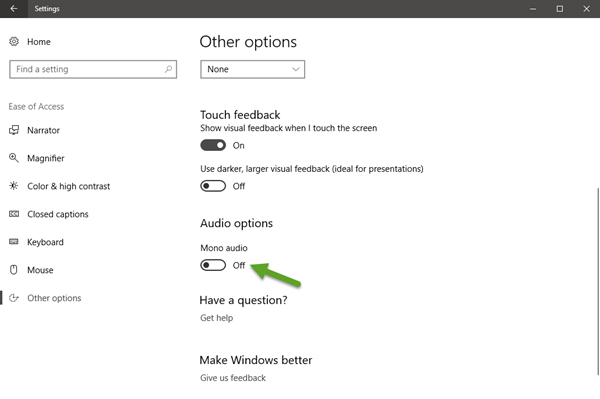
Нажмите кнопку «Пуск» в Windows и выберите значок « Настройки ». Затем выберите плитку «Простота доступа», видимую под окном «Настройки».
Теперь нажмите «Другие параметры» на боковой панели и прокрутите вниз до нижней части окна. Там вы найдете опцию « Моно аудио », отображаемую в меню «Аудио». Установите значение « Вкл. ».
Кроме того, вы можете включить ту же функцию с помощью настройки реестра. Следуйте инструкциям, приведенным ниже.
Откройте редактор реестра и перейдите по следующему адресу:
Computer HKEY_CURRENT_USER Software Microsoft Multimedia Audio
В правой части вы увидите 32-битное значение DWORD AccessibilityMonoMixState. Дважды щелкните его и присвойте ему значение 1 , чтобы включить его.
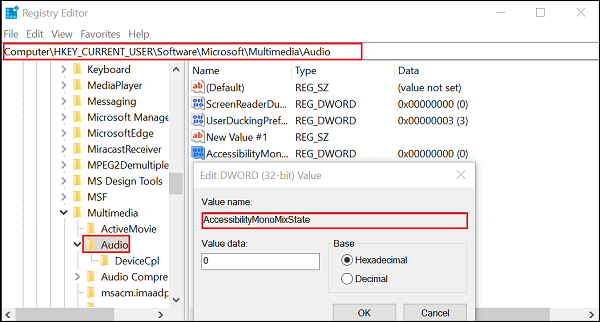
Значения:
- 0 – выкл
- 1 – вкл.
Если этого DWORD не существует, вам придется его создать.
Надеюсь, это поможет!







